有时候我们在使用iPhone、iPod Touch、iPad、iPad mini等苹果设备的时候,会遇到App Store更新不了的情况, app store无法更新软件的问题。这里介绍一些常用的解决方法。
猜你喜欢:iPhone怎么恢复短信 轻松恢复iPhone短信/电话/照片/视频方法
App Store更新不了解决方法一:尝试重新连接无线路由器
一、这里以iPhone手机为例,我们先尝试删除当前无线网络,然后重新连接无线,让iPhone设备重新从无线路由器上获取网络参数。打开手机的“设置”,在设置列表里找到“无线局域网”,点击进入,如下图所示:
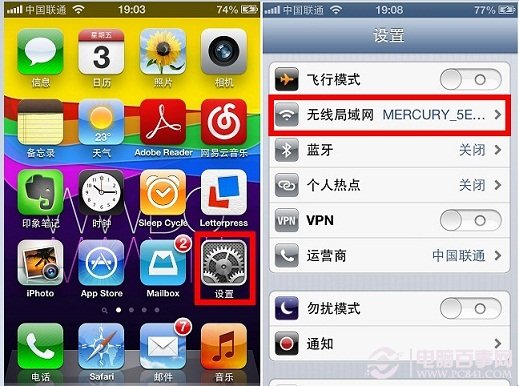
iPhone无线局域网设置
二、在无线局域网列表中,找到已经连接的网络。点击无线网络右边蓝色的箭头符号,进入网络设置。然后点击上面的“忽略此网络”,在弹出的确认菜单中选择“忽略”,如下图所示:
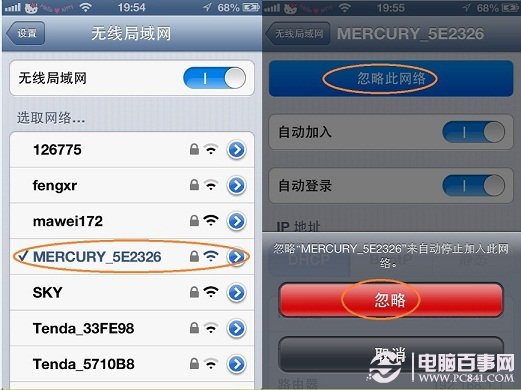
注:左边带有勾的无线网络表明是当前设备已经连接上的。
三、接下来,我们再回到无线网络列表,选中自己的无线网络,重新连接到网络。然后再尝试更新 App Store 软件。
App Store更新不了解决方法二、尝试还原iOS设备的网络设置
一、首先找到手机的“设置”图标,点击打开,在设置列表里找到“通用”,点击进入,如下图所示:
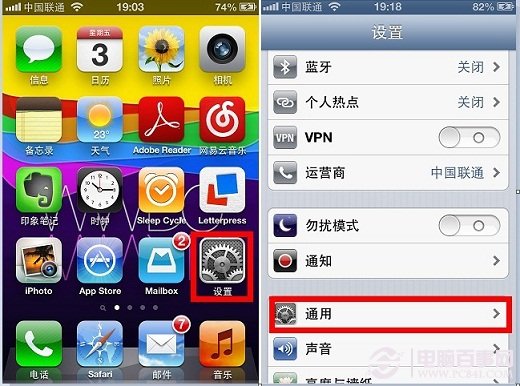
还原iPhone网络设置
二、在通用列表里,用手指向上轻扫,找到“还原”。点击进入,然后选择“还原网络设置”,再次点击红色的“还原网络设置”即可,如下图标注所示:
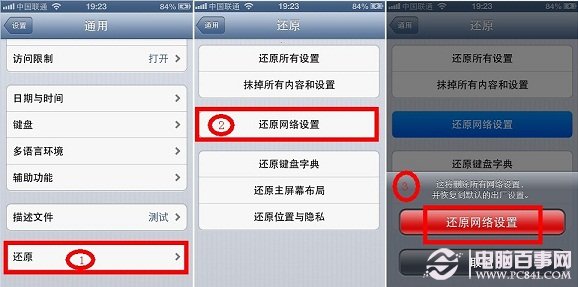
三、等待系统还原完成以后,我们重新打开设置里的无线局域网。在无线局域网列表中,连接到自己的无线网络,再尝试更新 App Store上的软件。
App Store更新不了解决方法三:更改iOS设备的网络DNS服务器地址
一、DNS服务器直接关系到我们的 iOS 设备对 App Store 的访问,以及能不能更新软件。如果前面二种方法都试过了,我们这里可以尝试更改 iOS 设备的网络 DNS 服务器地址。打开 iPhone的“设置”,在设置列表里找到“无线局域网”,点击进入,如图所示
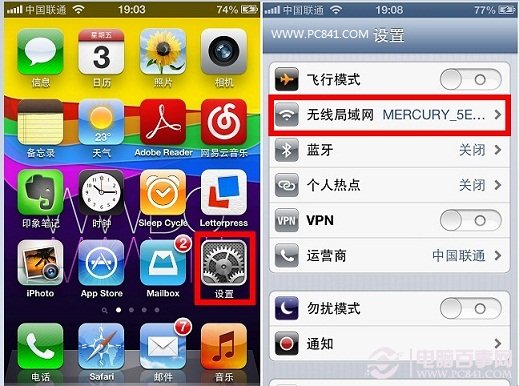
二、在无线局域网列表中,找到已经连接的无线网络,点击进入,如图所示
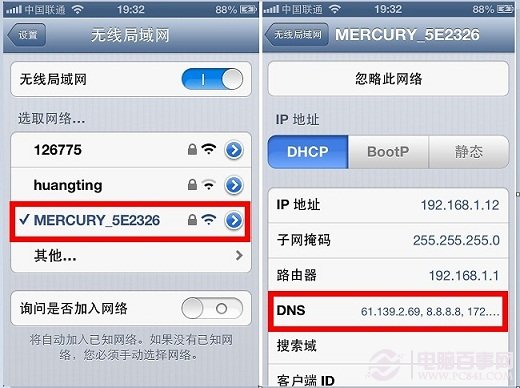
三、点击 DNS 右边的 IP 地址,手动输入新的 DNS 服务器地址。如果要输入多个DNS服务器地址,请用英文逗号分隔。注:注:8.8.8.8这个DNS服务器址全国都可以使用,另外还可以填写当地宽带服务商提供的DNS服务器地址。如果不知道的话,可以百度搜索或者询问当地宽带服务商。
四、最后我们再尝试打开 App Store,对软件进行更新操作。
App Store更新不了解决方法四:其它处理方法
一、更换其它的无线网络来试试
二、更换时段对 App Store 软件进行更新操作
通常来说,我们遇到App Store更新不了采用以上四种方法基本可以解决,如果您iPhone设备出现特殊情况,请及时联系我们或在本文底部留言指出,我们为尽快给于解答。




